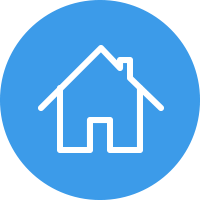Estos son los pasos para empezar a realizar tus prácticas en el LRAI de manera sencilla y eficiente.
PASO 1: Registrarse e iniciar sesión.
PASO 2: Reservar fecha y hora para realizar la práctica correspondiente.
PASO 3: Descargar e instalar en tu computadora de escritorio o portátil el software: CoDeSys proporcionada por Festo (CoDeSys V3.5.7 SP7 Patch PBF).
y la paquetería para el controlador CECC-D (Target Support Package CODESYS).
Nota: Es un software libre.
PASO 4: Descargar e instalar en tu computadora de escritorio o portátil, la aplicación de escritorio remoto: TeamViewer.
Nota: Instalarlo como "uso no comercial". (Es gratuita).
PASO 5: Solicitar la clave de las prácticas y autoevaluaciones de conexiones.
Nota: La clave se proporciona a través de correo electrónico y se otorga a cualquier integrante de la Universidad Veracruzana.
PASO 6: Descargar las prácticas y autoevaluaciones de conexiones.
PASO 7: Crear el proyecto de la práctica correspondiente en CoDeSys ,compilarlo y obtener cero errores.
PASO 8: Contestar correctamente la autoevaluación de conexiones para la práctica en cuestión (aparecerá un mensaje, un IDE y una contraseña si se ha contestado correctamente).
PASO 9: Copiar la contraseña y el IDE del paso 8.
PASO 11: Una vez que ha llegado la hora de la práctica : abrir la aplicación TeamViewer; escribir el IDE del LRAI; seleccionar "transferencia de archivo"; dar click en "conectar con asociado "; escribir la contraseña del LRAI; mandar el archivo de tu proyecto correspondiente a la carpeta CoDeSys del escritorio de la PC del LRAI; enviar y recibir el archivo del proyecto; dar click en "cerrar".
PASO 12: Seleccionar en TeamViewer la opción de "Control remoto" y con la misma contraseña ingresar al escritorio del LRAI; abrir CoDeSys provided by festo; selecionar en Archivo -> Abrir Proyecto -> Escritorio -> Proyectos -> abrir -> compilar -> En Linea -> Scan Festo devices -> Iniciar la sesión -> Depuración -> Inicio. Para visualizar el sistema electroneumático, dar doble click en el ícono de WebCam que se ubica en la barra de tareas.
PASO 13: Tomar evidencias de la visualización exitosa del sistema electroneumático en ejecución.
PASO 10: Esperar fecha y hora de la reservación.
PASO 14 : Para la revisión de cada práctica se debe enviar al correo del LRAI (lraifimye@hotmail.com) los siguientes documentos:
-
Práctica de word resuelta correctamente
-
Autoevaluación de conexiones resuelta correctamente
-
Proyecto de la práctica en CoDeSys V3.5 SP7 Patch 2 pbf